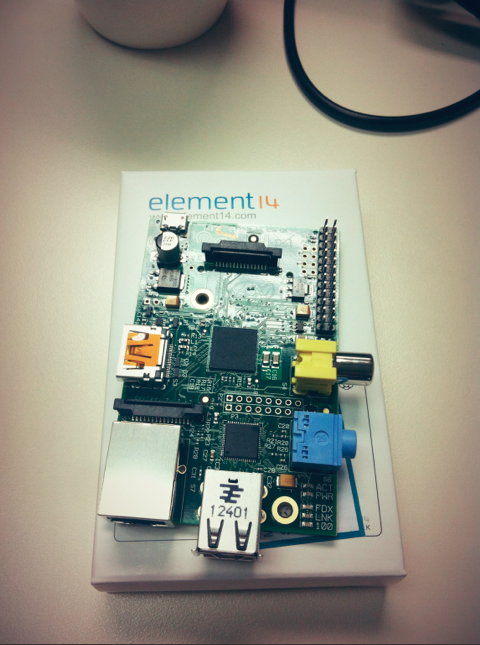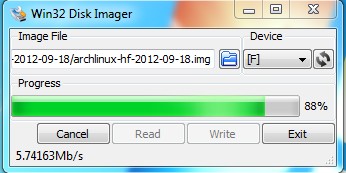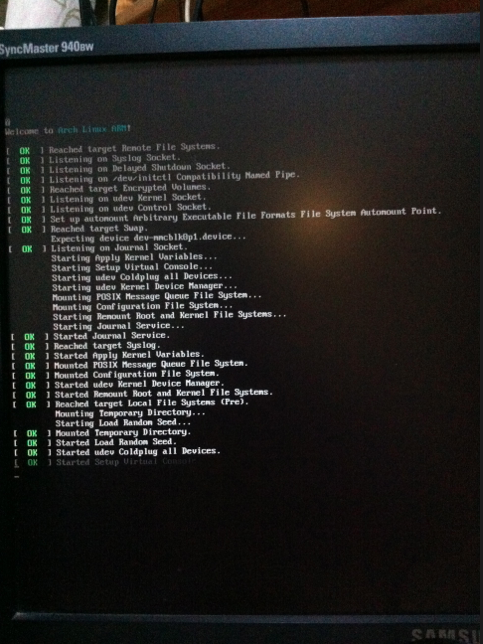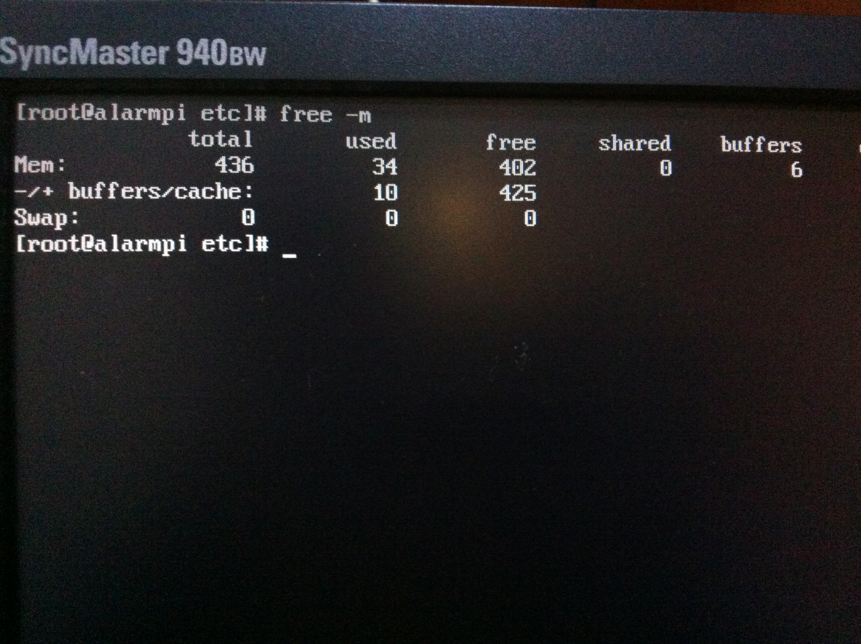11月18号就在e络盟下了订单,今天树莓派才到手,话说这中间的过程是有多么曲折…… 不知道是我运气不佳,还是正好碰上了e络盟系统内部的bug,明明我在支付宝支付过了,但是e络盟却来电,问我为啥还不付款。还好我刚好一个认识的大学同学正好在e络盟上班,几经沟通与周折,终于,e络盟找到了我的支付记录。然后,用顺丰把这片”来之不易”的树莓派发货了……
顺丰的速度还是一如既往的给力,上午收到发货通知的短信,中午刚吃过午饭,顺丰的帅哥已经到了公司前台了。其实在这之前,我早已准备好了树莓派的盒子和其他配件,万事俱备,只欠树莓派了!e络盟的发货还是比较负责,签收的时候还得签一回单,回执会邮寄回e络盟公司。
拿到树莓派,禁不住拆开盒子观赏一番,里面的包装其实很简单,就一防静电袋子和一张纸。苦等了很多天,终于到了,先给这货来两张:
接下来便是组装外壳的过程,外壳购于淘宝,本来官方的外壳很贵的,多亏了国人的智慧,自己设计了一套便宜的外壳,30多块搞定,比起原版的300多,实惠多了……
外壳是亚克力材质的,透明度不错,缺点就是容易刮花。撕掉外壳上的保护贴纸也得花一些时间。另外,还买了两小块纯铜散热片,用来贴在树莓派芯片上,有助于散热,夏天的时候应该会发挥一些作用:
外壳组装起来简单容易,几下就能搞定,装好后的效果如下图,另外,盖子是活动的,可以打开或者关闭。
好像还缺点什么,忘了贴散热片,来,爷给你贴上! 散热片特写,与贴上后的效果:
其他需要的配件如下,一个电源,一个MicroUSB,一张SD卡。树莓派默认的包装,就一个板子,其他什么都没带,所以电源得自备一个。按照官方标准,输入电源最好是5V 1A的。告诉你们一个秘密,iPhone的直充刚好是这个标准 :-)
接下来的准备工作,就是把系统镜像写入SD卡了。准备一个8G或者更大的SD卡,去官网下载系统镜像,写入到SD卡作为树莓派的引导系统。树莓派是基于ARM架构的,所以官方提供的各种Linux镜像,都是ARM版本的。选一个你用得顺手的版本吧!比如我,就选了我最喜欢的ArchLinux…… 写入镜像到SD卡,方法也很多,我偷懒,用了Windows下的一个工具,叫做 Win32 Disk Imager:
写好后,把SD卡插入树莓派,就可以加电测试了,如果能点亮启动,就表示成功。树莓派没有开关,插上Micro USB电源直接就开机了,如果能看到下面的启动画面,表明成功点亮:
树莓派默认显示输出接口是HDMI,哥穷,显示器还是N年前用的,只有DVI接口,所以还搞了一根HDMI转DVI的线。这是插上各种线并的树莓派:
线插多了,看起来会乱一些。启动后用root登录,确认一下内存,应该是512MB没错(一部分内存给GPU占了):
旧版的树莓派是256MB的,最近改版免费升级到了512MB。
接下来就是各种设置,包括设置IP,更新系统,等等…… 就不多说了……
到此为止,树莓派基本的系统算是搭建好了,可以在此之上,进行下一步的折腾了,比如下载机神马的……
感觉树莓派的优点,就是体积小,功耗更小,另外还有GPIO接口,可以用来输出控制一些东西,这些东东以后慢慢研究吧!